Jak rozwiązywać problemy z błędem „zasilania portu USB” w systemie Windows 10

- 4563
- 1218
- Pani Janina Cieśla
Jeśli widzisz powiadomienie „Power Surge na porcie USB”, pojawia się podczas korzystania z urządzenia USB w systemie Windows 10, nie wpadnij od razu. Słowo „przypływ” może wydawać się niepokojące, ale niekoniecznie oznacza to, że komputer lub laptop są w jakiś sposób uszkodzone (chociaż nie można tego wykluczyć).
Ten błąd zwykle pojawia się, gdy maksymalny limit mocy portu USB jest w jakiś sposób przekroczony. Jest to niezwykłe, ale nie jest to niemożliwe urządzenia (w tym dyski twarde USB) zużywają na przykład dużo energii. Jeśli zobaczysz błąd „Power Furge na porcie USB” w systemie Windows 10, oto co musisz zrobić, aby to naprawić.
Spis treści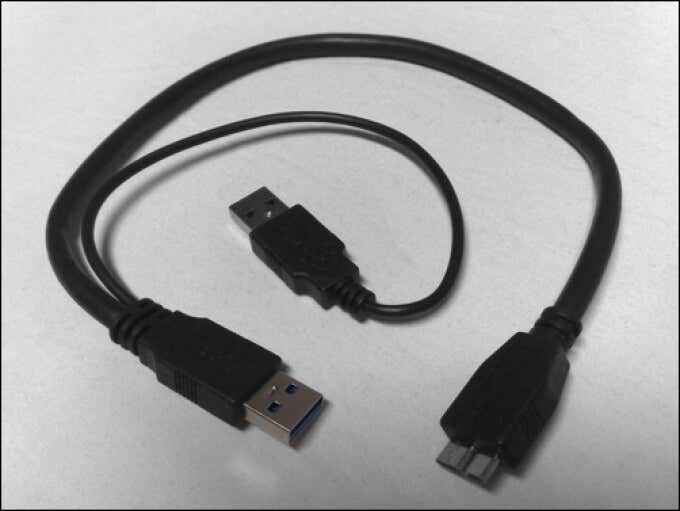
To jednak nie jest idealny scenariusz. Słabo skonstruowana obudowa (z źle zaprojektowanymi płytkami obwodowymi) może spowodować, że zapotrzebowanie na energię na każdym porcie nierównomiernie rozprzestrzeniają. Ta sama wiadomość prawdopodobnie pojawi się, gdy jakikolwiek inny rodzaj tańszy, słabo wykonane urządzenia USB są podłączone do komputera.
Jeśli Windows wykrywa zbyt dużą moc, wyciąga się z portu USB, wyłączy go w celu ochrony komputera przed uszkodzeniem. Niestety, nie ma gwarancji, że szkody nie wystąpiły już po gwałtownym wzroście mocy USB. Musisz zbadać problem i sprawdzić porty USB, wykonując poniższe czynności.
Odłącz swój sprzęt
Jeśli system Windows 10 wykryje wzrost zasilania używanego portu USB, system Windows automatycznie wyłączy port. Teoretycznie powinno to zatrzymać wzrost mocy i zapobiec dalszemu uszkodzeniu komputera lub podłączonego urządzenia USB, ale nie jest to gwarantowane.

Jeśli tak się stanie, należy natychmiast odłączyć urządzenie, usuwając kabel USB z portu dotkniętego. Ważne jest, aby to zrobić, gdy tylko zobaczysz wiadomość, ponieważ opuszczenie podłączonego urządzenia może spowodować długoterminowe uszkodzenia. O ile urządzenie rysuje ogromną moc, możesz uniknąć uszkodzeń.
Niestety, nie stanowi to przyczyny błędu, ale pozwoli ci wznowić za pomocą komputera (jeśli nie jest nieuszkodzone). Musisz zastanowić się, czy urządzenie jest bezpieczne w użyciu i funkcjonowanie prawidłowo przed próbą ponownego połączenia i użycia.
Ponownie zainstaluj napęd kontrolera USB w menedżerze urządzeń
Nigdy nie powinieneś podłączać żadnego urządzenia (USB lub w inny sposób) do komputera, jeśli nie masz pewności, czy można go bezpiecznie użyć. Ważne jest, aby wziąć pod uwagę jakość i oczekiwane zużycie energii używanych urządzeń USB, ponieważ urządzenia o wysokiej mocy z tanich źródeł mogą (i najprawdopodobniej) spowodować uszkodzenie gwałtownych zasilania.
Jeśli masz pewność, że urządzenie USB jest bezpieczne w użyciu, i nie powoduje natychmiastowego problemu z rozwojem zasilania podczas ponownego połączenia, może być konieczne ponowne zainstalowanie sterowników kontrolera USB dla płyty głównej. Wadliwy sterownik kontrolera USB może spowodować, że pojawią się takie nieprawidłowe raporty z zakresu gwałtownego.
- Aby to zrobić, kliknij prawym przyciskiem myszy menu Start i wybierz Menadżer urządzeń.
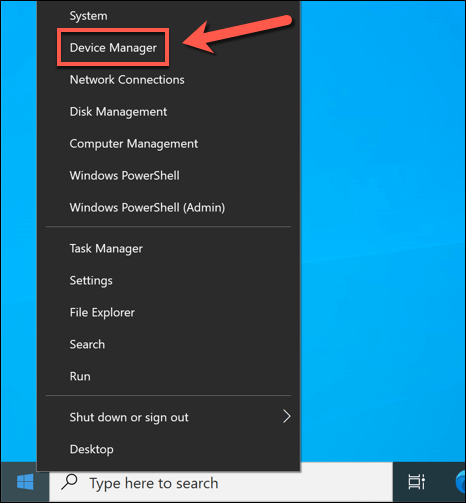
- W oknie menedżera urządzeń wybierz strzałkę obok Uniwersalne kontrolery autobusów Kategoria do wyświetlenia dostępnych opcji. Dla każdego wymienionego urządzenia USB kliknij prawym przyciskiem myszy i wybierz Odinstalowanie urządzenie Aby usunąć zainstalowane sterowniki.
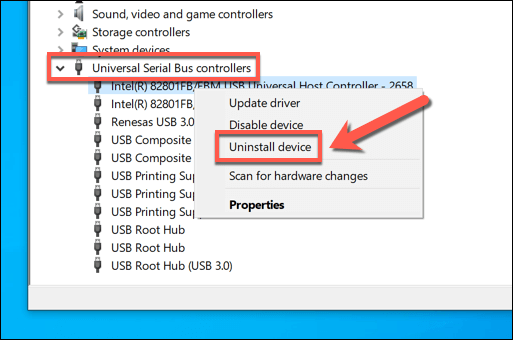
Po usunięciu sterowników USB możesz sprawdzić aktualizację systemu Windows lub producenta płyty głównej dla najnowszych aktualnych sterowników i zainstalować je ręcznie. Alternatywnie, uruchom ponownie komputer w tej aktualizacji punktów pointows.
Uruchom narzędzie do rozwiązywania problemów z sprzętem i urządzeniami
Windows 10 zawiera wbudowany narzędzie do rozwiązywania problemów, który może zidentyfikować problemy z komputerem i zalecić możliwe poprawki. Chociaż nie może naprawić uszkodzonego sprzętu, może zidentyfikować możliwe przyczyny komunikatu o napięciu mocy, takich jak brakujące sterowniki lub zepsute urządzenie.
Narzędzie do rozwiązywania problemów z sprzętem i urządzeniami było pierwotnie dostępne w menu Ustawienia systemu Windows, ale jest teraz ukryte przed widokiem. Aby go użyć, musisz użyć Windows PowerShell.
- Aby otworzyć nowe okno PowerShell, kliknij prawym przyciskiem myszy menu Start i wybierz Windows PowerShell (administrator).

- Typ MSDT.exe -Id DeviceDiagnostic i wybierz Wchodzić w oknie PowerShell, aby uruchomić problem z sprzętem i urządzeniami.
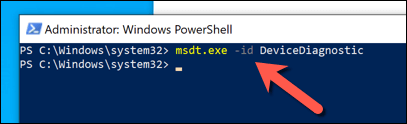
- w Sprzęt i urządzenia okno, wybierz Następny Aby rozpocząć sprawdzanie komputera w poszukiwaniu problemów ze sprzętem. Zajmie to trochę czasu.
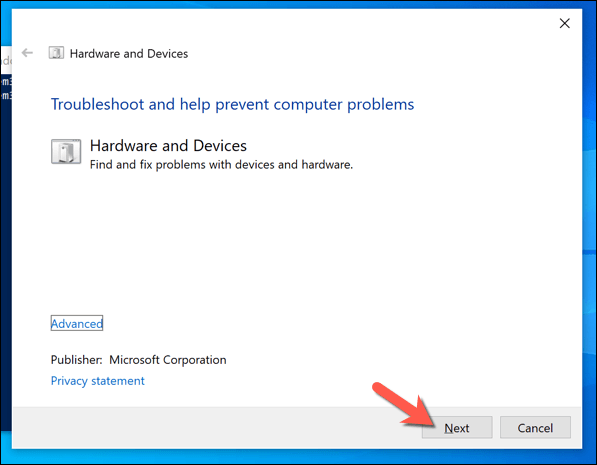
Windows sprawdzi twoje ustawienia, porty USB i wszelkie podłączone urządzenia pod kątem możliwych problemów. Jeśli narzędzie sprzętu i urządzeń może rozwiązać wszelkie problemy automatycznie, zrobi to. W przeciwnym razie zapewni listę zaleceń na końcu procesu skanowania, więc poszukaj dodatkowych instrukcji na ekranie.
Użyj napędzanego piasty USB
Jeśli nadal masz problem z komunikatem o błędzie „Power Furge na porcie USB”, może być konieczne rozważenie zainwestowania w napędzany centrum USB. Takie zewnętrzne piasty pozwala bezpiecznie łączyć urządzenia o dużej mocy do portów USB komputera, ale tylko wtedy, gdy piast jest zasilany osobno, chroniąc porty USB przed uszkodzeniem.
Jest to jednak prawdą, jeśli wybierzesz renomowanego producenta, takiego jak Dell, Anker lub TP-Link. Jeśli piasty jest niezaprzeczane lub pochodzi z nieznanego źródła, ma takie same ryzyko jak inne tanie urządzenia USB. Podłączenie go do portów USB może powodować szkody, szczególnie jeśli powoduje wzrost (powodując ten sam problem).

Jeśli piasty jest autentyczne, dobrze wykonane i ma dobrej jakości zasilanie, powinno pomóc w zatrzymaniu możliwych fal zasilania spowodowanych przez podłączone urządzenia USB do portów USB komputera. Jeśli porty i urządzenia USB nie zostały wcześniej uszkodzone, powinno to zatrzymać komunikat „Surge na porcie USB” i pozwolić na wznowienie go.
Nie powstrzymuje to jednak możliwości innych przypływów mocy (takich jak uderzenia błyskawicy) przed uszkodzeniem komputera,. Może być konieczne rozważenie dodania ochrony podstępnej do konfiguracji komputera w celu ochrony przed tymi dodatkowymi zagrożeniami.
Ochrona komputera przed uszkodzeniem sprzętu
Jeśli masz szczęście, źle zachowujące się urządzenie USB nie spowoduje uszkodzeń portów USB za pierwszym momentem, ale to nie znaczy, że nie spowoduje to szkód w perspektywie długoterminowej. Aby chronić komputer i urządzenia przed uszkodzeniem, zasilane piasty USB jest niezbędne, zapewniając, że używany sprzęt ma wystarczającą moc do obsługi.
Jeśli nadal widzisz błąd „Power Furge na porcie USB” z piastą, musisz uważnie przyjrzeć się sprzętowi. Na przykład, jeśli Twój dysk USB nie zostanie wykryty, przyczyną może być niewystarczająca moc lub porty USB mogą nie działać. Jeśli nadal masz problemy, może być czas na wymianę komputera lub sprzętu nowszymi komponentami.
- « Jak używać swojego Chromebooka jako drugiego monitora
- Jak korzystać z Asystent Google w systemie Windows 10 »

